微小宝编辑器是专门为微信公众号管理员量身打造的一款移动效率办公软件。它可以为用户带来轻量级的图文编辑功能,方便你随时随地进行文章写作,极大的提高了你的工作效率。
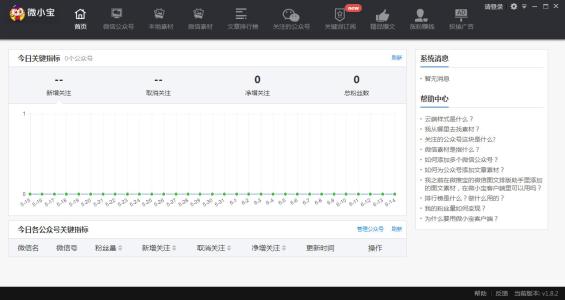
微小宝公众号助手作为一款免费的运营工具,是目前用户体验最好的公众号助手,是管理公众号的神器。目前已推出客户端和APP,Pc和移动端的结合,完美实现了运营者24h随时随地管理公众号的需求。
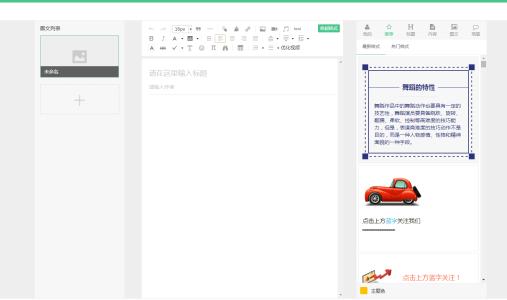
2、随时随地发素材
3、统计公众号粉丝变化、图文素材转化率、粉丝消息增长情况
4、多公众号管理,可快速切换公众号.
5、轻量级的图文编辑功能,在手机上也能修改图文
6、庞大的文章资源库,包括文章排行榜、黑马爆文、我关注的公众号文章。可将文章添加到合成器,快速合成素材
7、本地素材可以同步到多个微信公众平台
微小宝,是目前用户数第一的公众号助手。
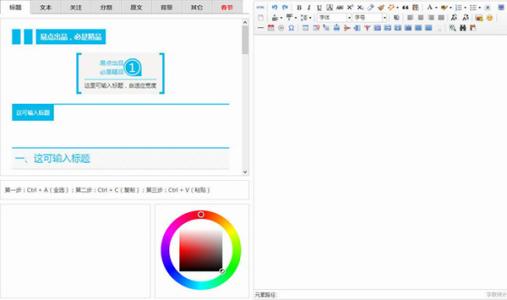
轻量编辑-快速抓取,样式微调
数据监控-粉丝阅读,每日更新
云端同步-云端素材,云端关注
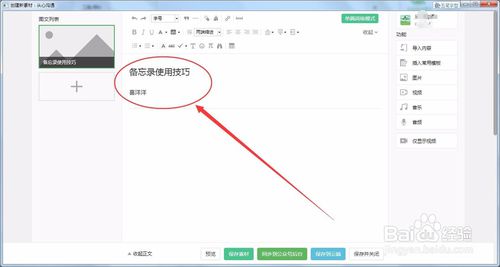
双击打开微小宝软件。

选择“请登录”,用自己注册的微小宝账号登录。
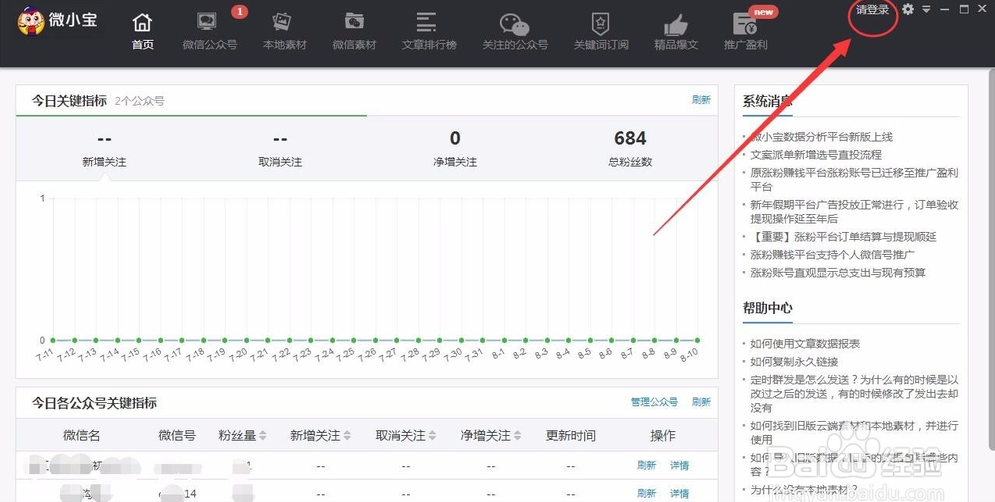
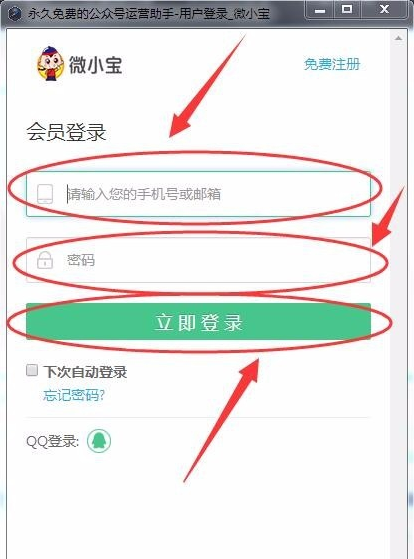
选择“微信公众号”,选择“添加”。

输入自己注册的公众号帐号和密码,左侧栏目内就会有自己的公众号了。
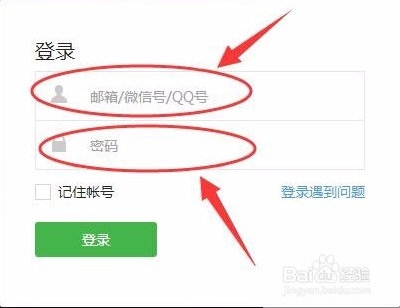
选择“本地素材”---->“创建新素材”。
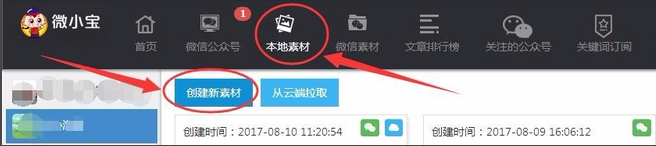
输入标题和作者。
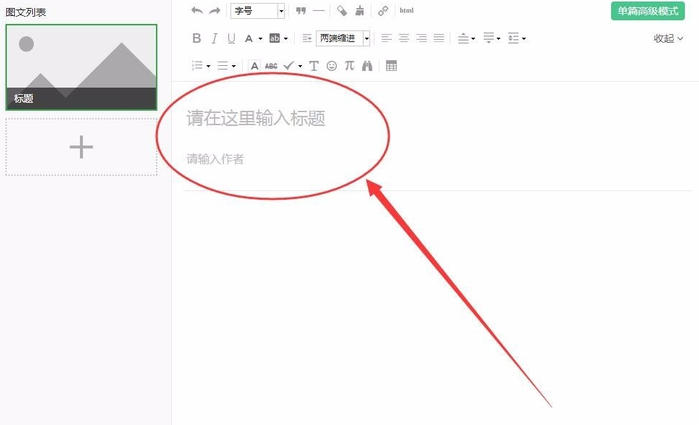
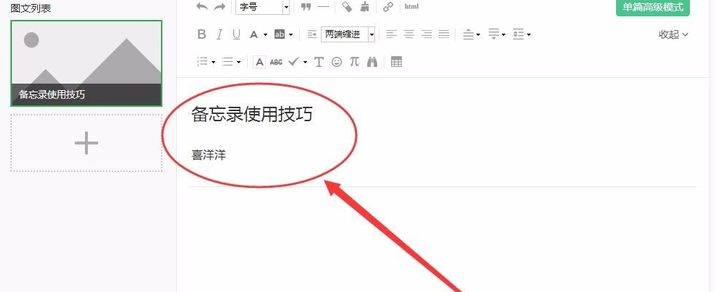
接下来设置封面图片,选择“上传”,在打开的窗口中选择自己需要的图片,选择“打开”,将图片上传图片库。
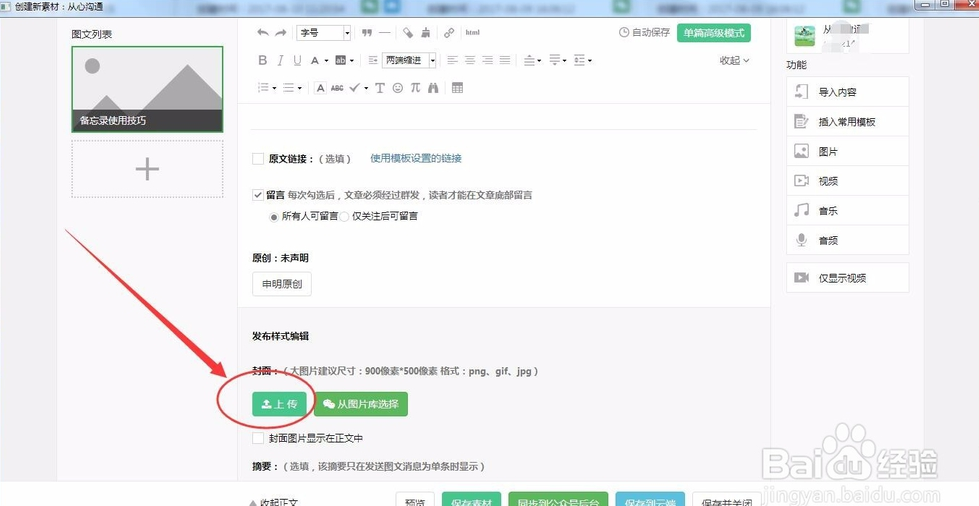
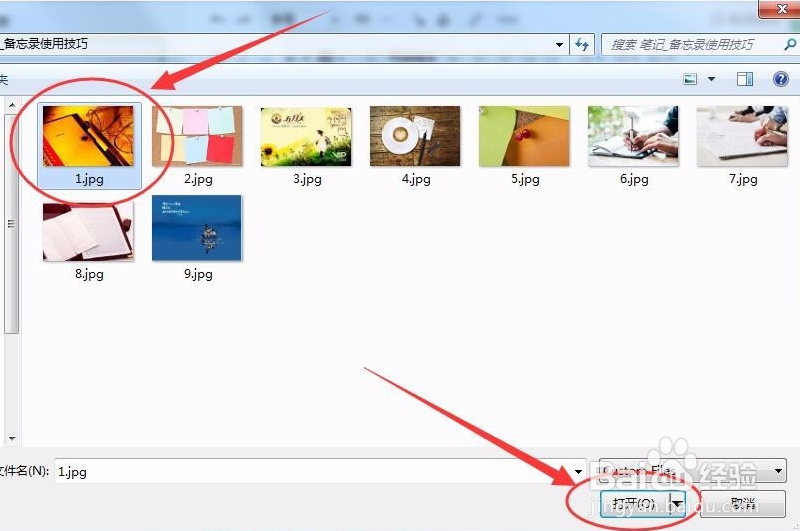
选择“从图片库选择”,打开“选择图片”窗口,选中自己上传的图片,单击“确定”。
封面图片就设置好了。
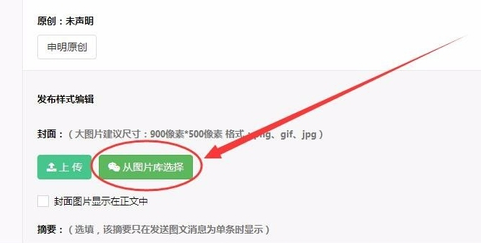
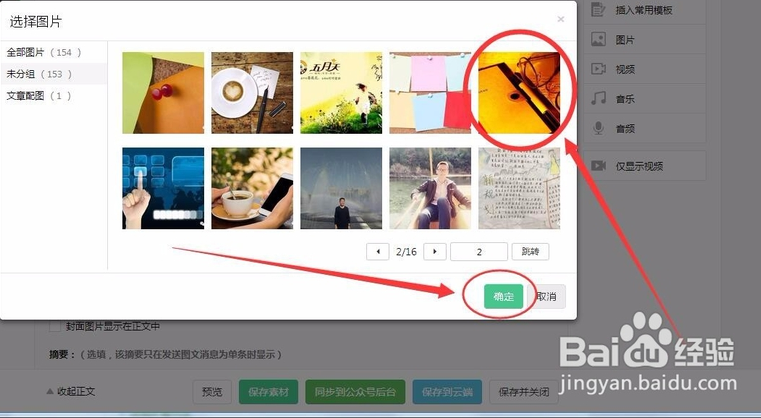
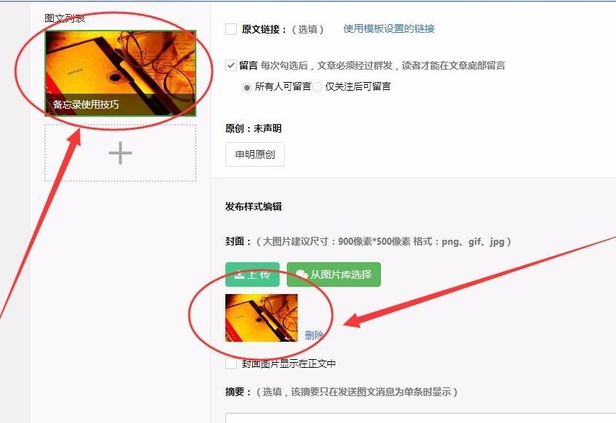
选择“原文链接”,可以设置自己链接的原文,使它在“阅读原文”中打开。
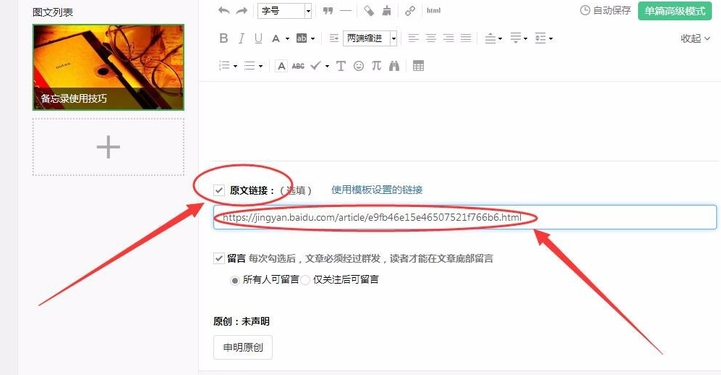
在“摘要”处,可输入简介内容。
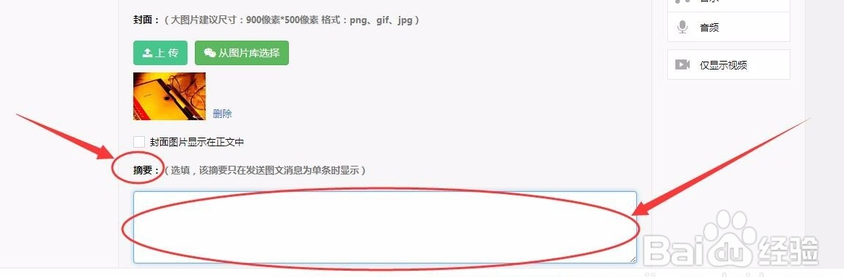
编辑正文内容,要选择“单篇高级模式”。
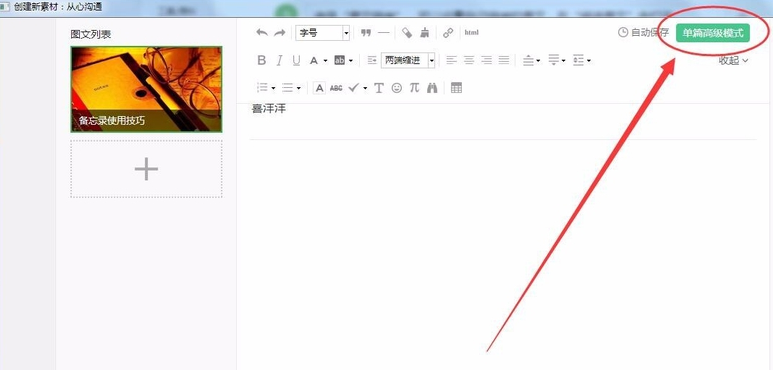
在单篇模式窗口左侧有许多编辑内容的样式,我们可根据自己需要选择。例如我选择“内容”里的“底色内容”,插入一个样式,然后输入自己的内容。
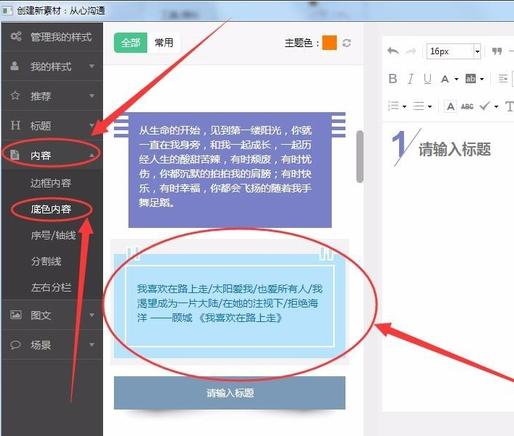
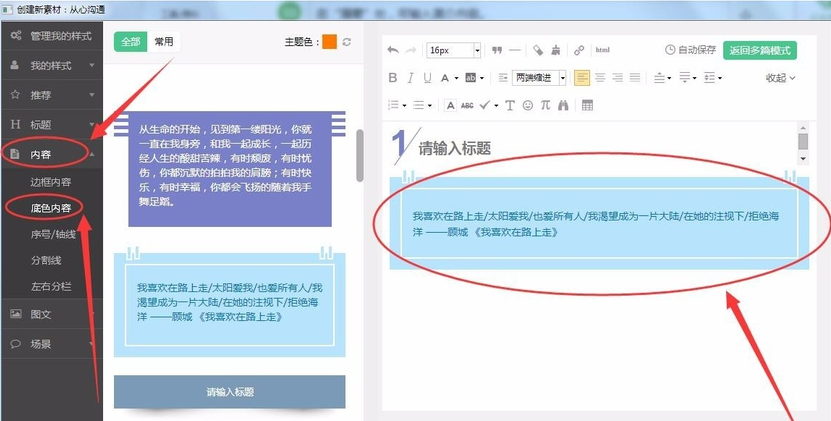
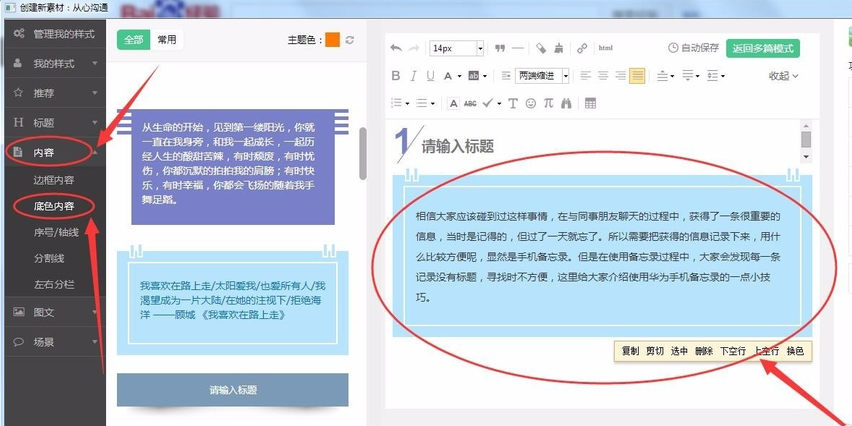
如果要插入图片,可选择右侧的“图片”选项,在“多图上传”窗口的“本地上传”单击“点击选择图片”,选中自己需要的图片,并“打开”,将本地图片上传。
选择“在线管理”,选择自己需要的图片,单击“确认”,插入图片。
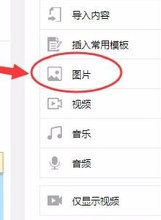
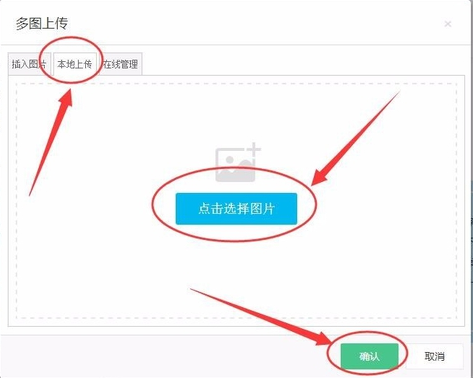
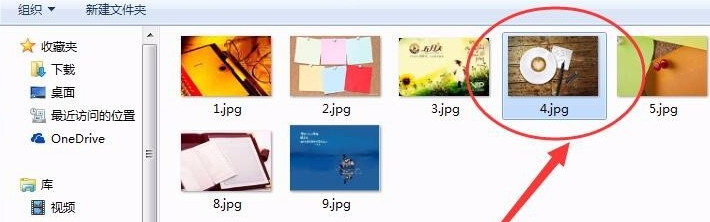
用上面介绍的方法完成文章后,选择“同步到公众号后台”。
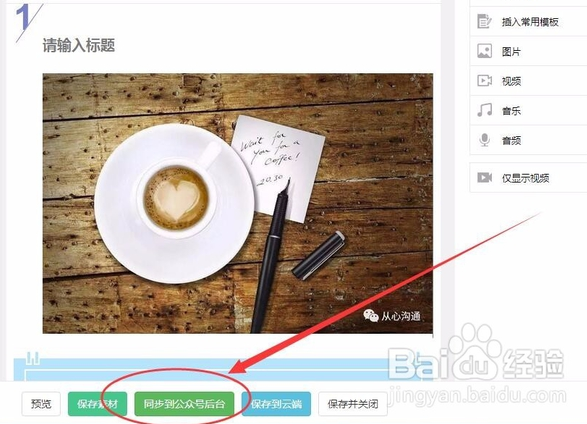
选择“微信公众号”---->“素材管理”,找到自己的文章,就可以发布了。
制作微信图文文章也不难吧!
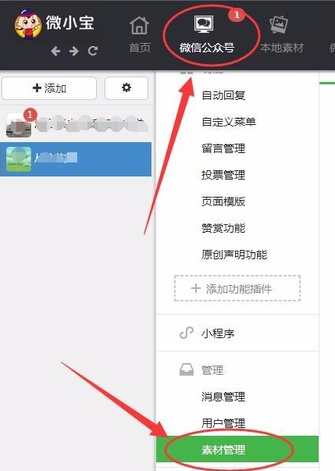
转文章
打开微小宝编辑器。
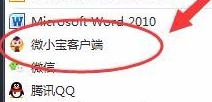
单击“请登录”,用自己的帐号和密码登录微小宝界面。
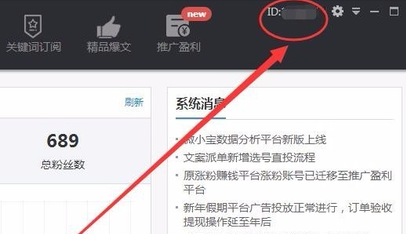
单击“微信公众号”,登录自己和他人的公众号。
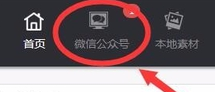
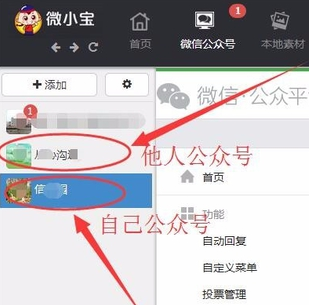
单击“关注的公众号”。
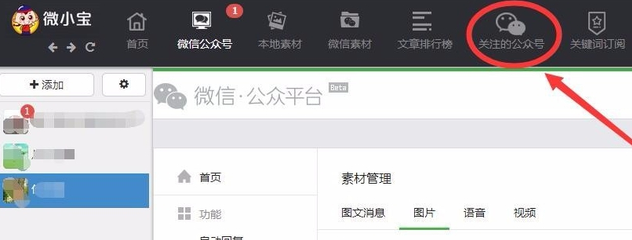
找到自己的公众号,单击“添加关注”按钮。
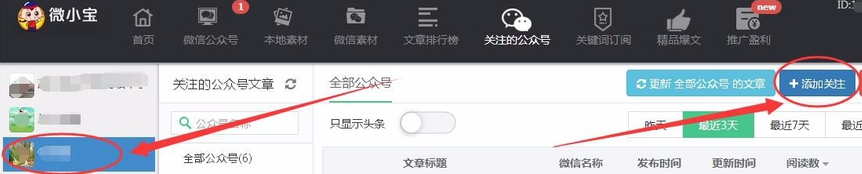
单击“关注的公众号”,单击“添加关注”按钮。
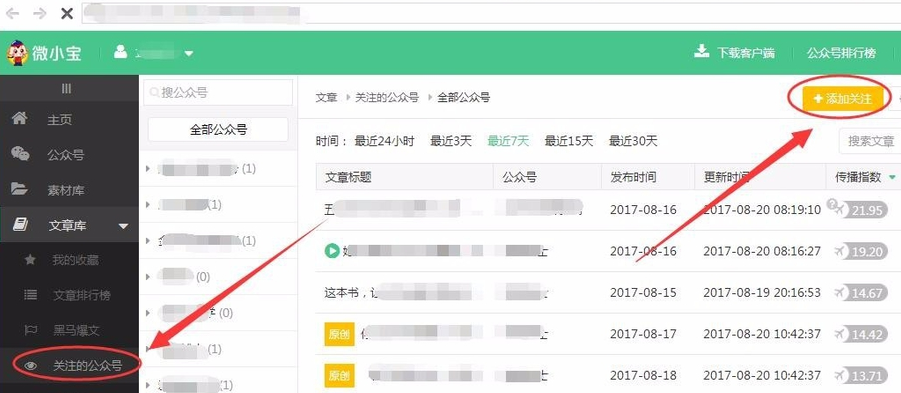
在“添加关注的公众号”,输入公众号名称,单击“搜索”。
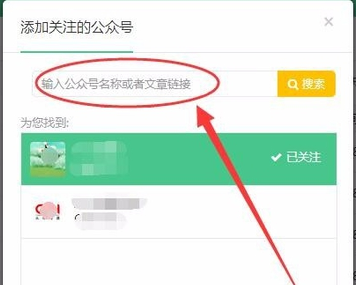
单击找到的公众号,显示“已关注”,表示关注成功。
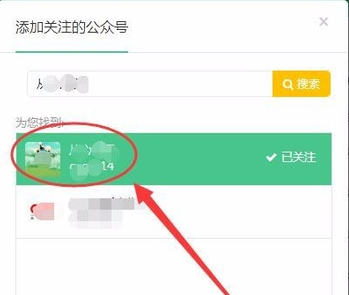
回到“关注公众号”窗口,选择关注的公众号,单击“最近30天”,微小宝会显示30天内发表的所有文章。
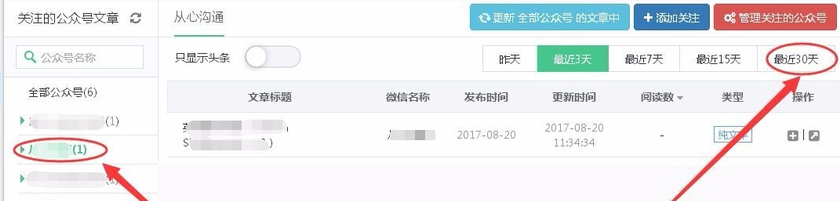
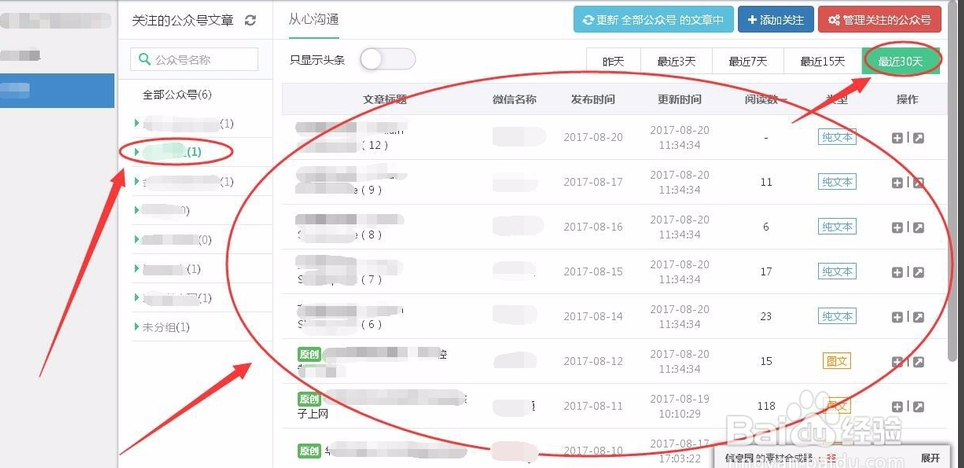
找到自己要转发文章,单击后面的“+”号,“添加到素材合成器”。
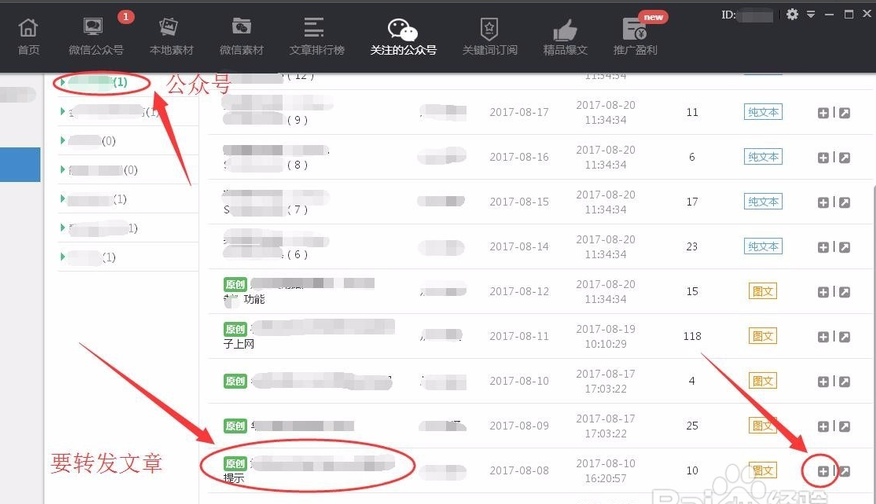
在右下方会显示“1条图文”,表示已加入一篇文章,你可以同时加入多篇,单击“展开”。
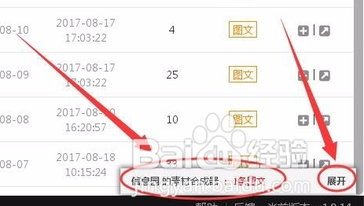
在右下方会显示转发文章的缩略图,单击“合成为图文”。
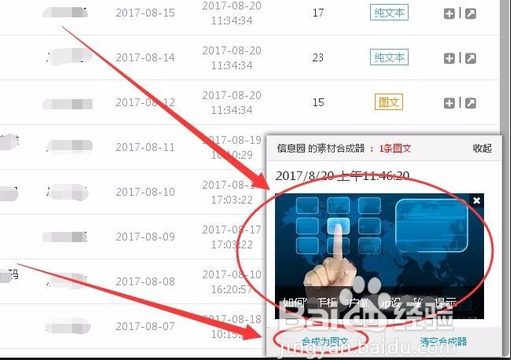
单击“本地素材”,转发的文章就在里面了。
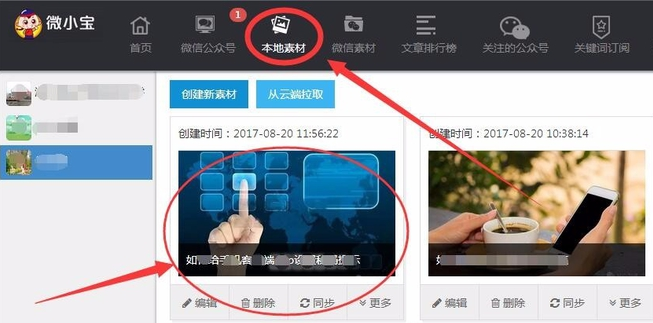
单击“编辑”,进入编辑页面,编辑好文章,单击“同步到公众号后台”。
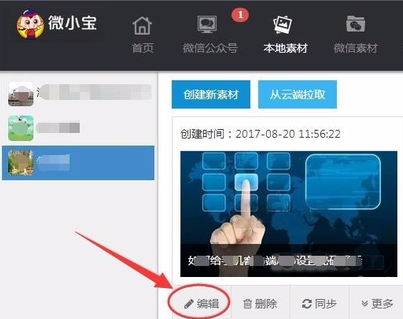
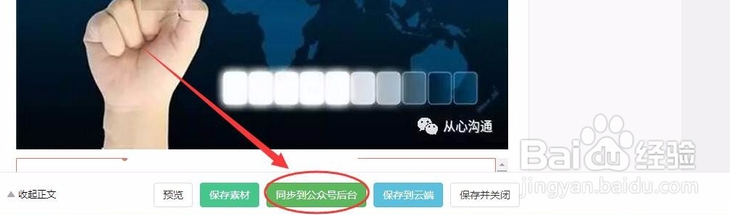
单击“微信公众号”---->“素材管理”---->“图文消息”,找到转发文章,单击“编辑”。
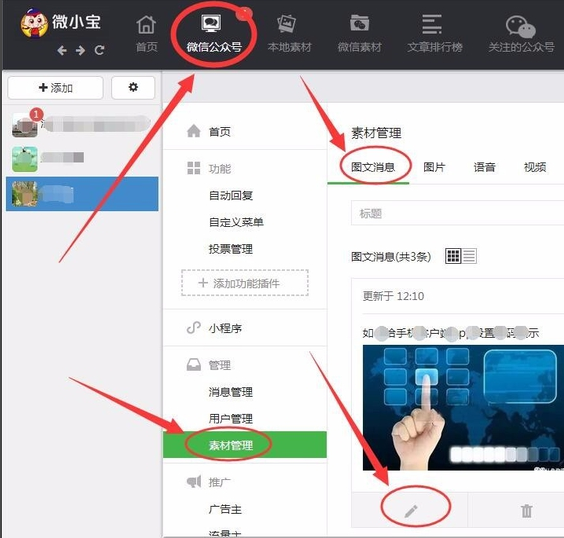
修改好文章后,“保存并群发”文章。
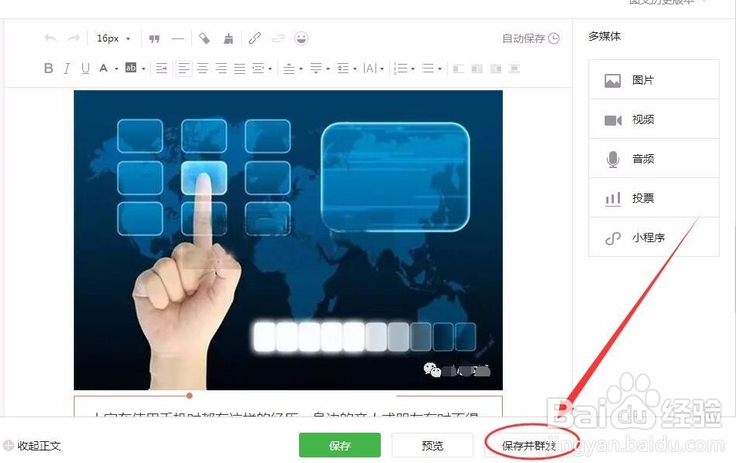
使用技巧
首先打开微信编辑器,点击上方“素材编辑”,进入图文编辑页面。
然后填上文章标题以及上传封面图片。发布多图文消息时,可以按住左边封面图,上下调整文章顺序。
接下来是编辑图文正文内容。可以复制你想发布的内容粘贴到内容区,也可以自己编辑图文,使用源代码编写、插入图片、视频、地图、日期等内容。
编辑图文内容时,有很多微信样式可以选择。点击“关注引导”、“标题”等字样,会出现推宝在线微信样式。然后选择你喜欢的样式,进行文章内容编写。
正文编辑完毕,可以添加原文链接。然后可以将素材保存在编辑器里或者发送到云端、发送到微信、发送到多个公众号上使用。
抓取微信页面。只要将你喜欢的文章网址复制到输入框里,点击抓取,那篇文章的所有内容就会显示在页面上。你就能对内容进行修改。
打开“微小宝”APP,输入公众号的账号和密码,如果提示你“登录失败,请重试”,你可以检查下是否账号密码输入错误。
以下两种情况都将导致密码输入错误:
一、密码输入错误(仔细核对大小写)
二、密码包含空格
如何检查密码是否错误?
——点击密码右边的眼睛图标,即可展现密码。
公众号开启了登录保护,怎样才能登陆?
开启登录保护会有二维码提示,请在限定的时间内让公众号的管理员扫描二维码,请在微信里扫描二维码或识别图片上的二维码,完成二次确认后登录公众号。
推荐使用我们的快速验证通道: 如果你是该公众号的管理员,点我是管理员(一定是公众号管理员才点这个,运营者在这个时候也没有这个权利),自动跳至微信,在微信中点服务通知,确认登录,返回微小宝,你就成功登陆了。
如果不是管理员,那么你去点一下我不是管理员,在此界面你耐心地等待着,微小宝服务器会把登录申请发送至管理员的微信中,只要管理员点确认登录,你这边就登录成功了。切记在等待的这个过程中,千万不要点左上角的返回。
我为什么要登陆微小宝账号?
很多用户可能会疑惑,我已经登陆了我的公众号,可以在移动端运营了,为何还要登录微小宝账号?
登陆微小宝后,你才可以使用以下功能:
我关注的公众号
素材存云端
定时群 发
为什么有些粉丝的消息我没法回复?
只能与48小时内给公众号发过信息的粉丝互动,超过这个时间是不能发送消息的。这也是遵循了微信官方的48小时互动原则。
如何发布文章?
打开微小宝软件。
在软件界面单击“请登录”,输入自己的帐号密码,单击“立即登录”,进入微小宝。
单击“本地素材”。
找到自己要发布的文章,单击“编辑”。
编辑好文章,单击“同步到公众号后台”。
单击“微信公众号”。
单击“素材管理”,单击“图文消息”。
找到自己要发布的文章,单击“编辑”按钮。
设置好原创声名和赞赏设置(注:这两项需开通),单击“保存”。
接着我们预览一下作品,单击“预览”。
单击“发送到手机预览”。
输入手机号码,单击“确定”,即可将文章发送到手机预览。我们可根据预览效果,重新修改文章。
文章修改定稿后,单击“保存并群发”。
设置好“群发对象”、“性别”、“群发地区”后,单击“群发”按钮。
1.【公众号】后台网页可保存为图片;
2.【数据分析】文章数据报表支持导出;
3.【其他】粉丝查重优化等
v3.2.0
上传图片支持分组;
云端素材可管理我的图片;
修复已知
v2.11.2
1. 修复了快捷登录
2.【优化】改进接单盈利部分
3. 【修复】修复部分已知bug
1.文章版块:增加功能
2.解决推广盈利中因阅读数据缺失导致无法接单问题
3.功能用户可自定义开启/关闭
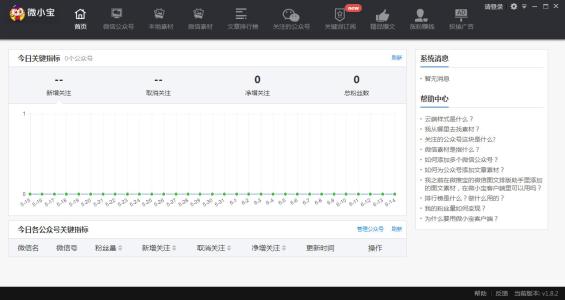
【基本介绍】
微小宝是国内用户量最多的公众号第三方工具。它的开发和运营团队来自国内一流的互联网公司,团队是微信官方的深度合作伙伴,服务过国内顶级的政府机构和诸多世界500强企业。微小宝公众号助手作为一款免费的运营工具,是目前用户体验最好的公众号助手,是管理公众号的神器。目前已推出客户端和APP,Pc和移动端的结合,完美实现了运营者24h随时随地管理公众号的需求。
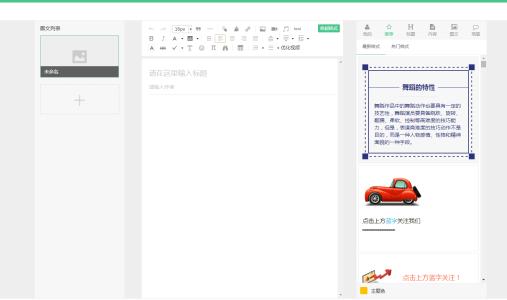
【软件功能】
1、微信公众号的粉丝消息和粉丝分组2、随时随地发素材
3、统计公众号粉丝变化、图文素材转化率、粉丝消息增长情况
4、多公众号管理,可快速切换公众号.
5、轻量级的图文编辑功能,在手机上也能修改图文
6、庞大的文章资源库,包括文章排行榜、黑马爆文、我关注的公众号文章。可将文章添加到合成器,快速合成素材
7、本地素材可以同步到多个微信公众平台
微小宝,是目前用户数第一的公众号助手。
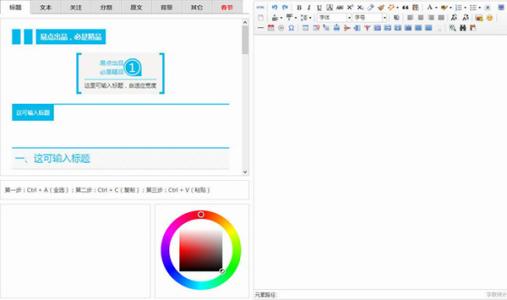
【软件特色】
消息处理-及时提醒,快捷回复轻量编辑-快速抓取,样式微调
数据监控-粉丝阅读,每日更新
云端同步-云端素材,云端关注
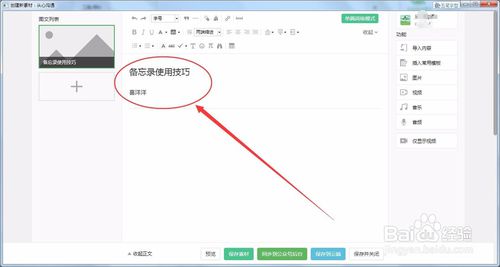
【使用教程】
编辑双击打开微小宝软件。

选择“请登录”,用自己注册的微小宝账号登录。
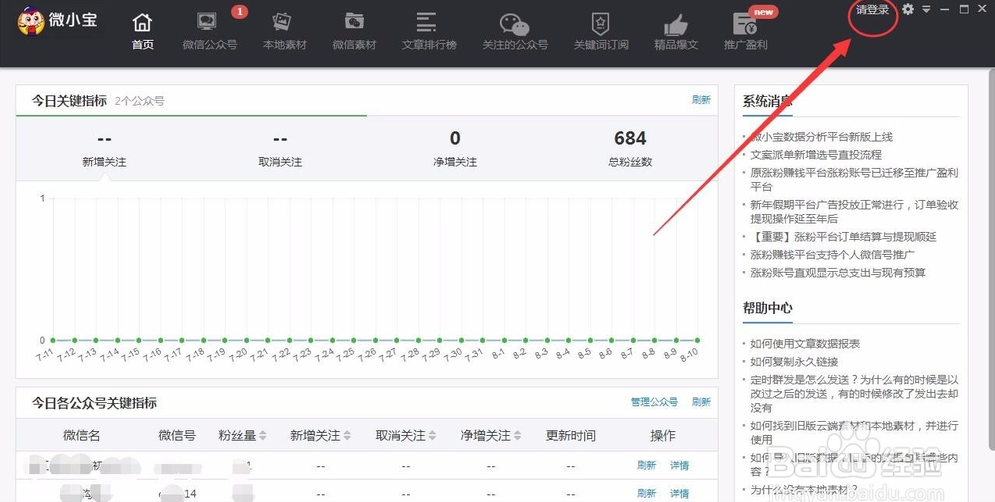
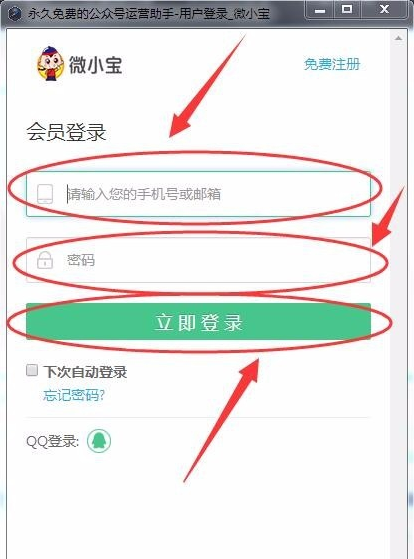
选择“微信公众号”,选择“添加”。

输入自己注册的公众号帐号和密码,左侧栏目内就会有自己的公众号了。
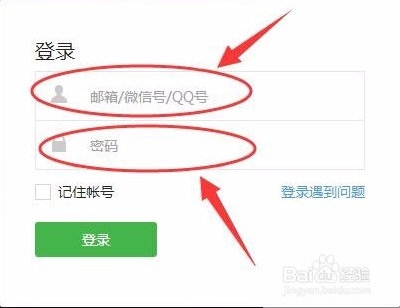
选择“本地素材”---->“创建新素材”。
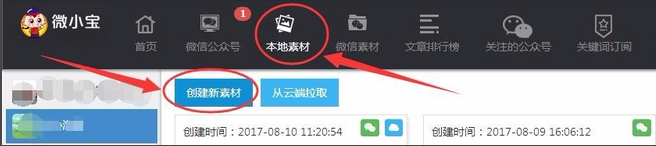
输入标题和作者。
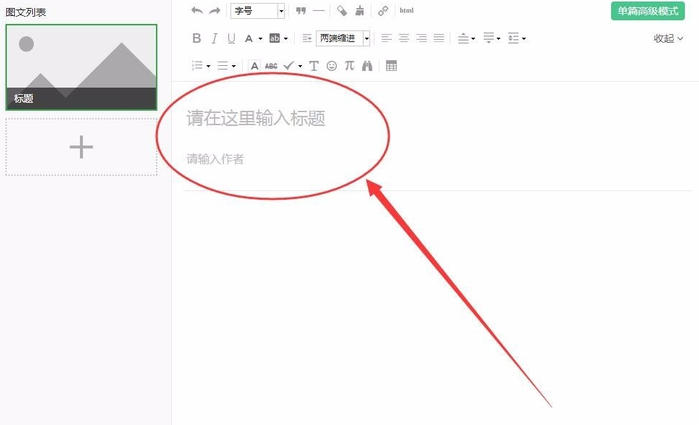
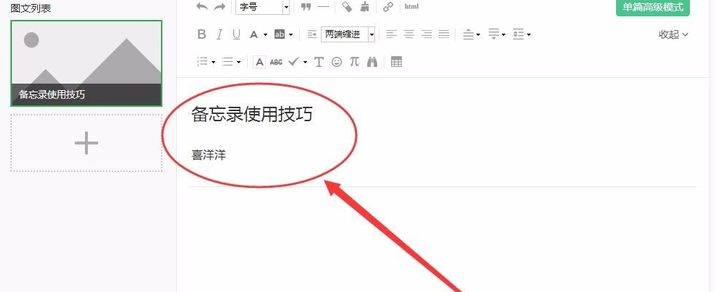
接下来设置封面图片,选择“上传”,在打开的窗口中选择自己需要的图片,选择“打开”,将图片上传图片库。
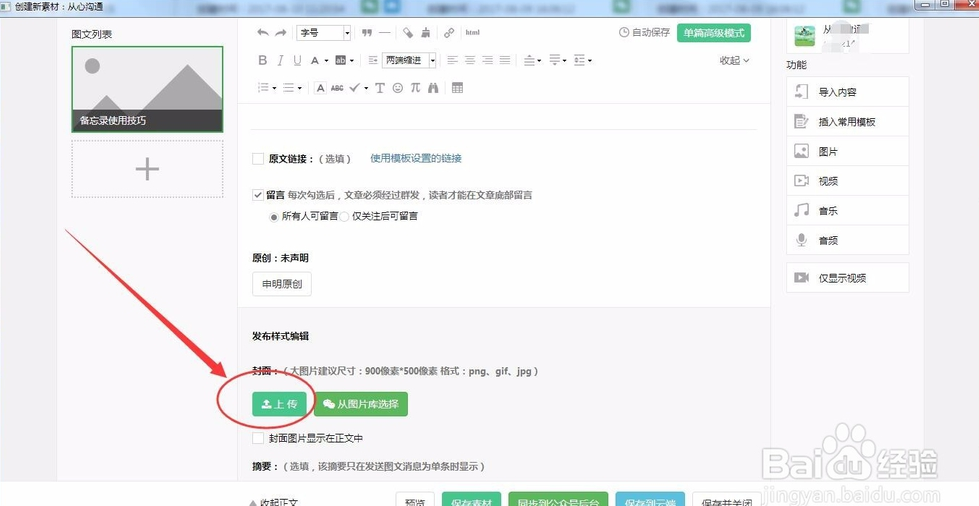
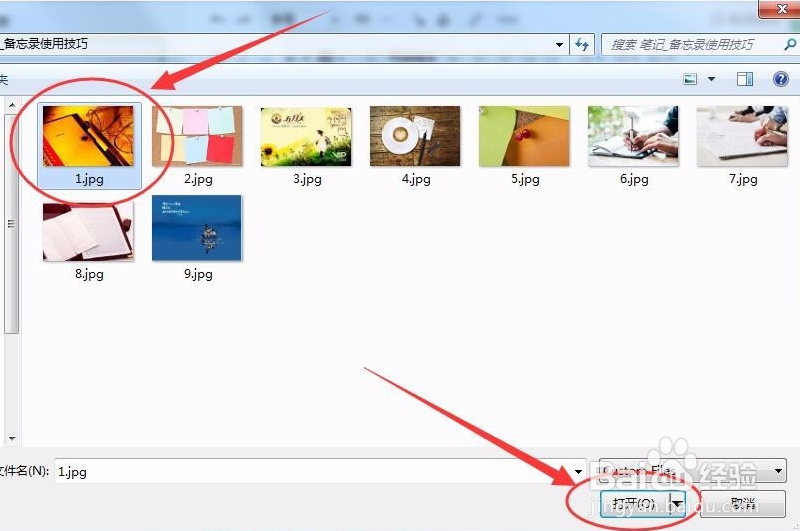
选择“从图片库选择”,打开“选择图片”窗口,选中自己上传的图片,单击“确定”。
封面图片就设置好了。
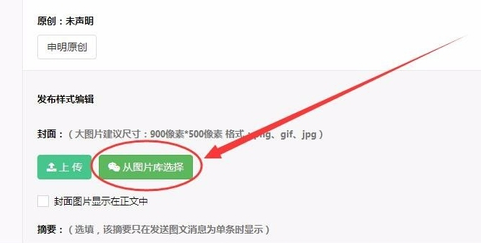
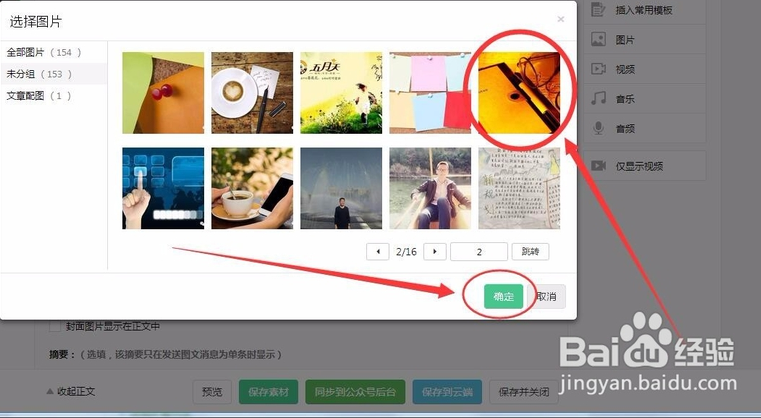
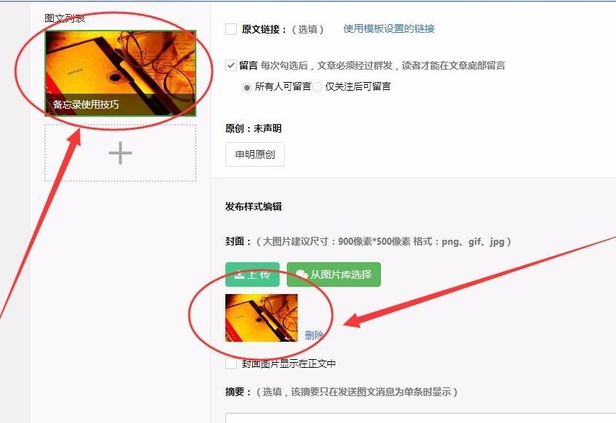
选择“原文链接”,可以设置自己链接的原文,使它在“阅读原文”中打开。
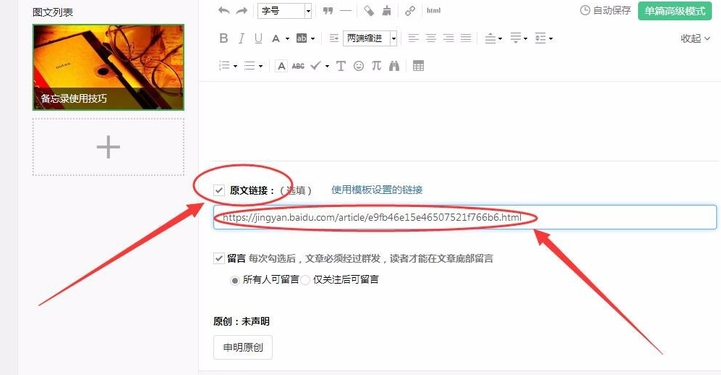
在“摘要”处,可输入简介内容。
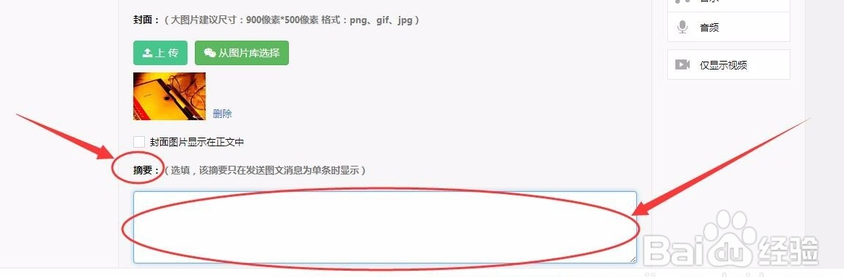
编辑正文内容,要选择“单篇高级模式”。
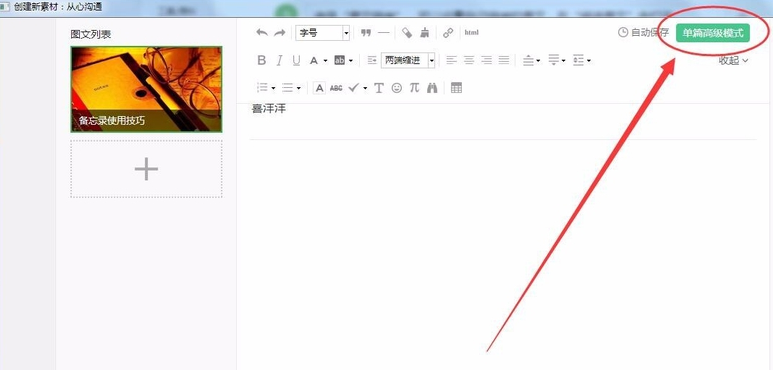
在单篇模式窗口左侧有许多编辑内容的样式,我们可根据自己需要选择。例如我选择“内容”里的“底色内容”,插入一个样式,然后输入自己的内容。
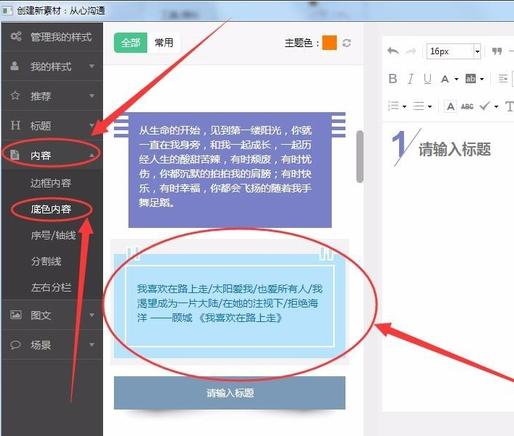
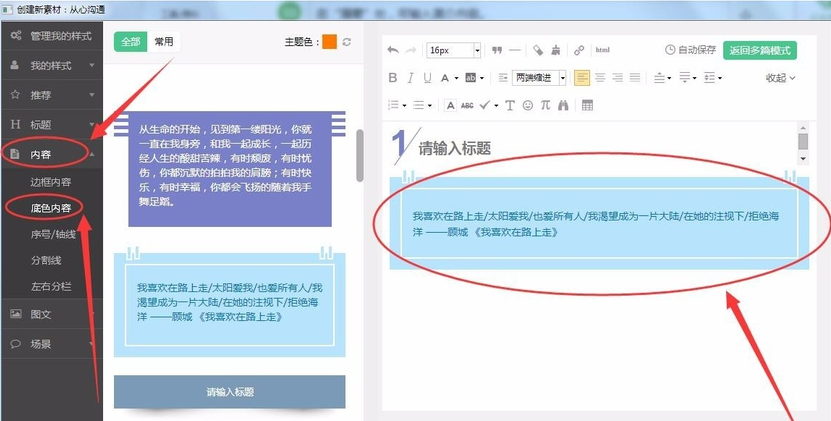
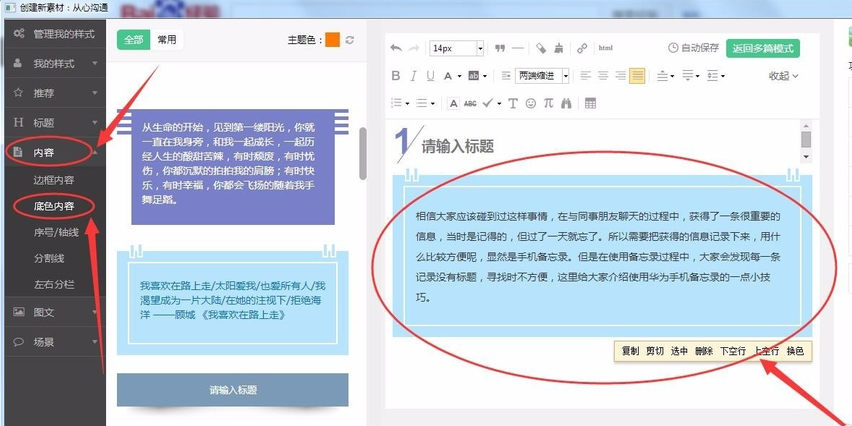
如果要插入图片,可选择右侧的“图片”选项,在“多图上传”窗口的“本地上传”单击“点击选择图片”,选中自己需要的图片,并“打开”,将本地图片上传。
选择“在线管理”,选择自己需要的图片,单击“确认”,插入图片。
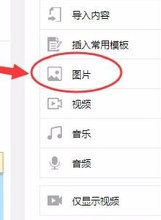
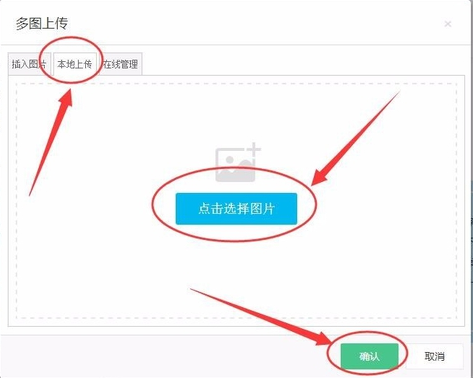
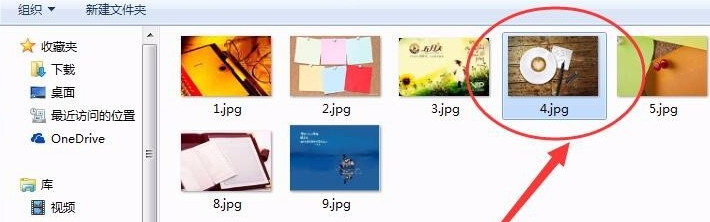
用上面介绍的方法完成文章后,选择“同步到公众号后台”。
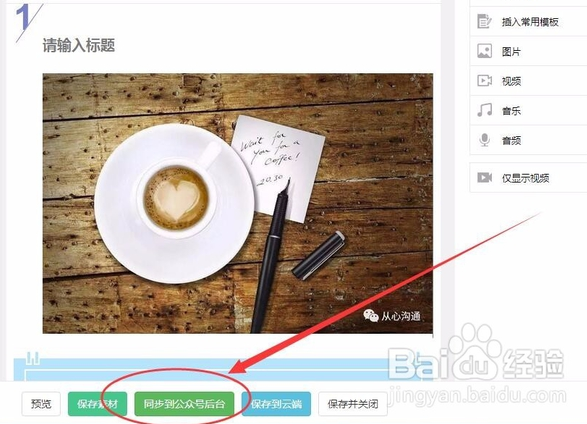
选择“微信公众号”---->“素材管理”,找到自己的文章,就可以发布了。
制作微信图文文章也不难吧!
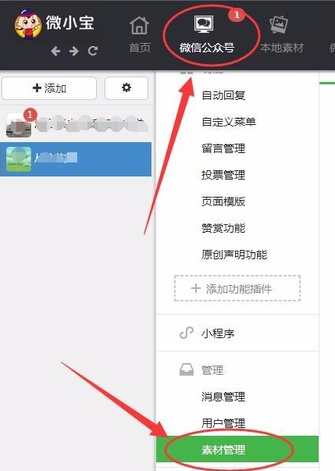
转文章
打开微小宝编辑器。
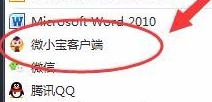
单击“请登录”,用自己的帐号和密码登录微小宝界面。
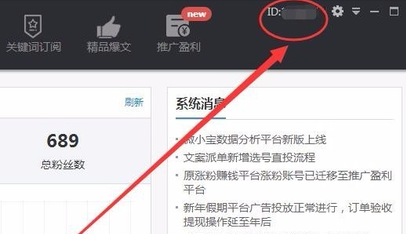
单击“微信公众号”,登录自己和他人的公众号。
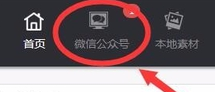
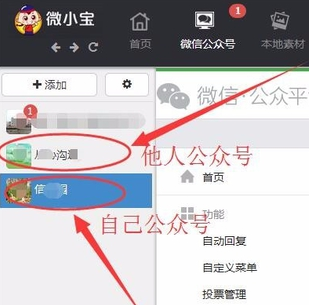
单击“关注的公众号”。
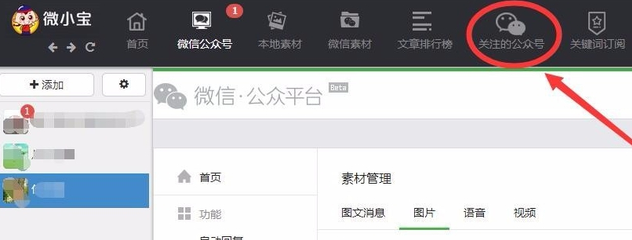
找到自己的公众号,单击“添加关注”按钮。
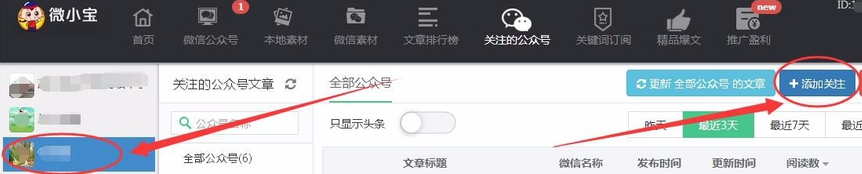
单击“关注的公众号”,单击“添加关注”按钮。
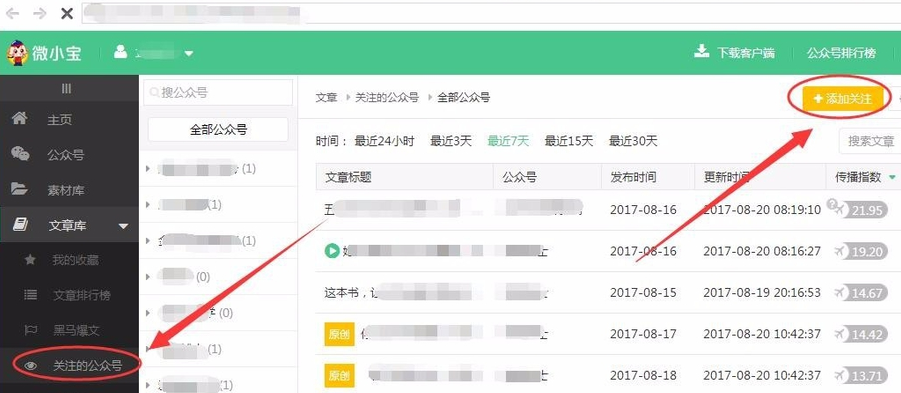
在“添加关注的公众号”,输入公众号名称,单击“搜索”。
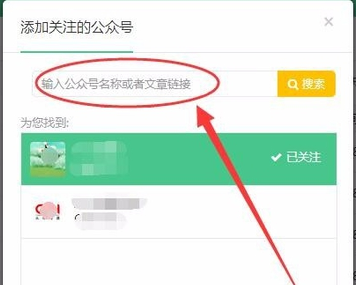
单击找到的公众号,显示“已关注”,表示关注成功。
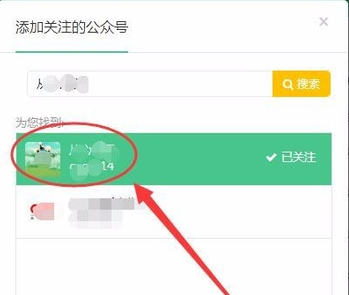
回到“关注公众号”窗口,选择关注的公众号,单击“最近30天”,微小宝会显示30天内发表的所有文章。
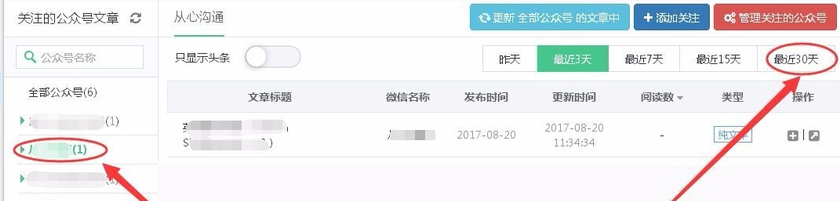
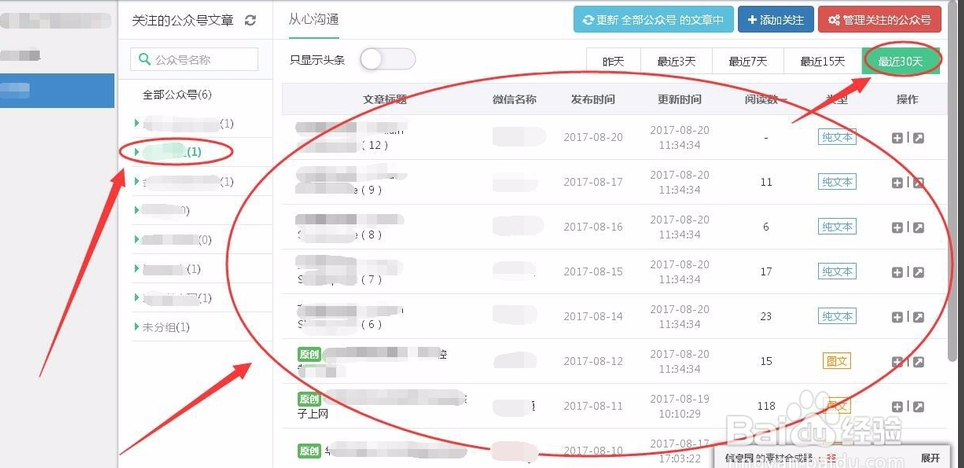
找到自己要转发文章,单击后面的“+”号,“添加到素材合成器”。
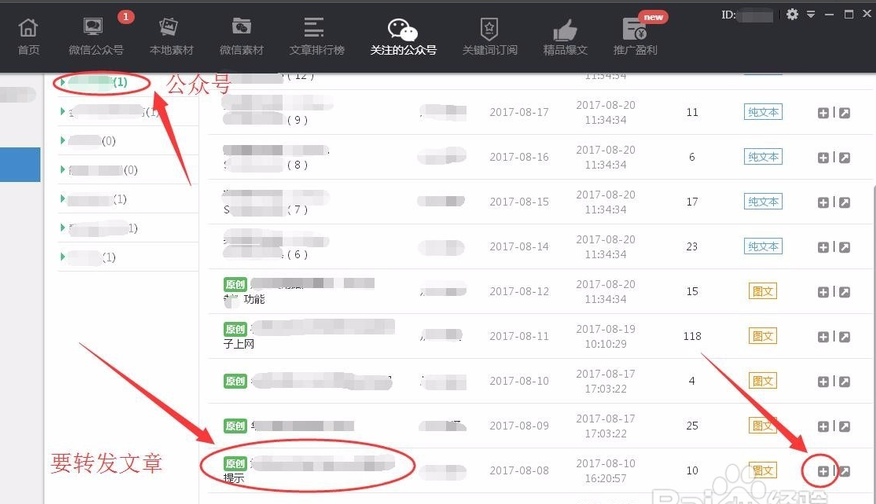
在右下方会显示“1条图文”,表示已加入一篇文章,你可以同时加入多篇,单击“展开”。
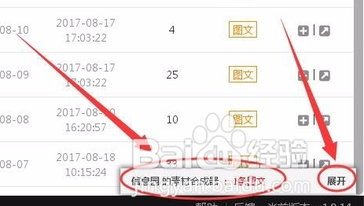
在右下方会显示转发文章的缩略图,单击“合成为图文”。
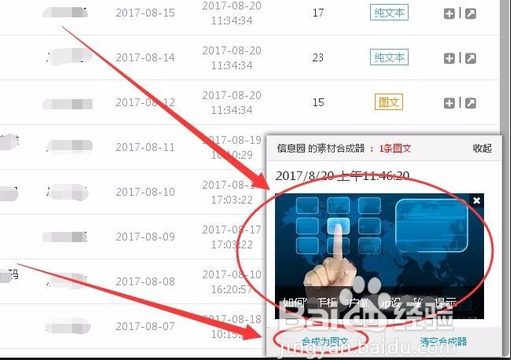
单击“本地素材”,转发的文章就在里面了。
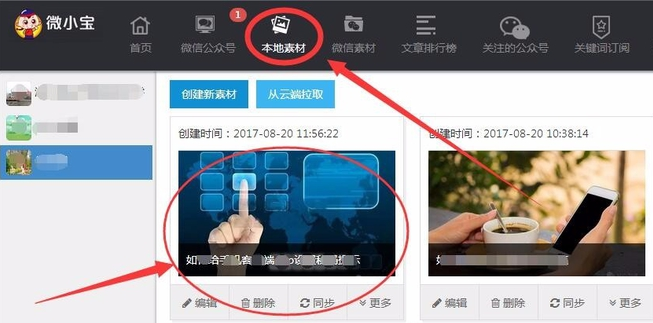
单击“编辑”,进入编辑页面,编辑好文章,单击“同步到公众号后台”。
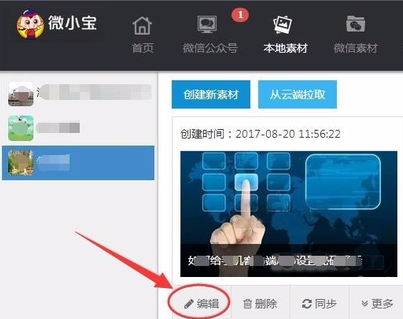
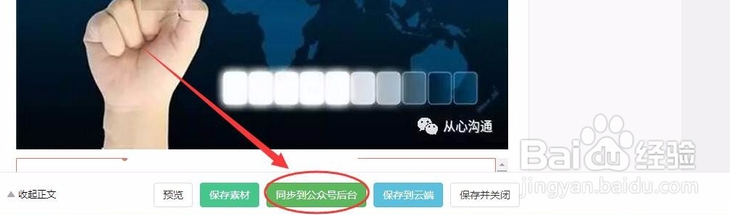
单击“微信公众号”---->“素材管理”---->“图文消息”,找到转发文章,单击“编辑”。
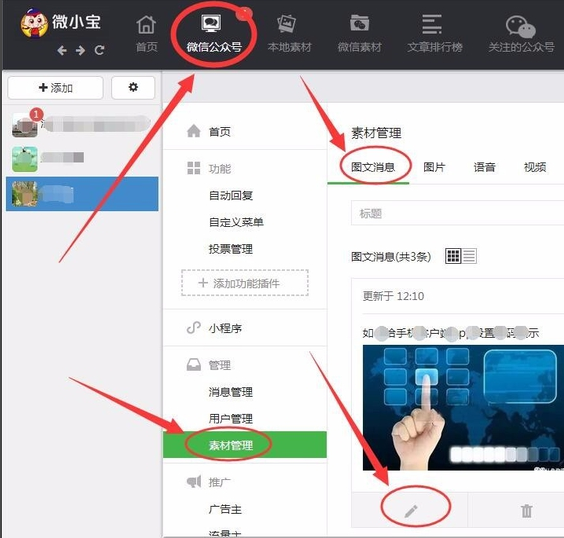
修改好文章后,“保存并群发”文章。
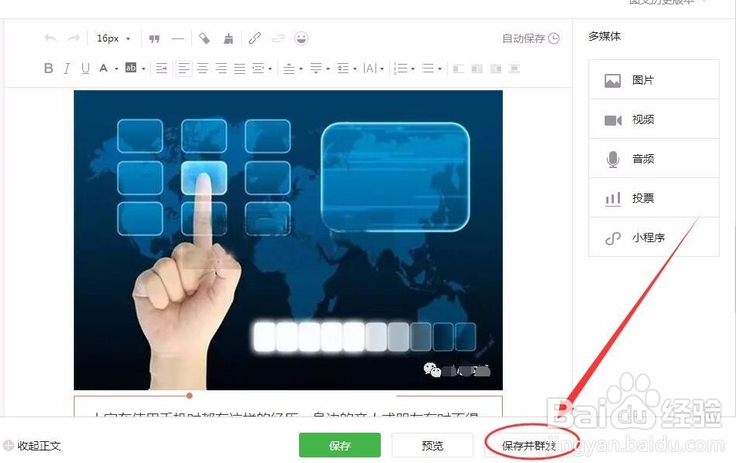
使用技巧
首先打开微信编辑器,点击上方“素材编辑”,进入图文编辑页面。
然后填上文章标题以及上传封面图片。发布多图文消息时,可以按住左边封面图,上下调整文章顺序。
接下来是编辑图文正文内容。可以复制你想发布的内容粘贴到内容区,也可以自己编辑图文,使用源代码编写、插入图片、视频、地图、日期等内容。
编辑图文内容时,有很多微信样式可以选择。点击“关注引导”、“标题”等字样,会出现推宝在线微信样式。然后选择你喜欢的样式,进行文章内容编写。
正文编辑完毕,可以添加原文链接。然后可以将素材保存在编辑器里或者发送到云端、发送到微信、发送到多个公众号上使用。
抓取微信页面。只要将你喜欢的文章网址复制到输入框里,点击抓取,那篇文章的所有内容就会显示在页面上。你就能对内容进行修改。
【常见问题】
我输入了公众号的账号和密码,为什么提示我登陆失败?打开“微小宝”APP,输入公众号的账号和密码,如果提示你“登录失败,请重试”,你可以检查下是否账号密码输入错误。
以下两种情况都将导致密码输入错误:
一、密码输入错误(仔细核对大小写)
二、密码包含空格
如何检查密码是否错误?
——点击密码右边的眼睛图标,即可展现密码。
公众号开启了登录保护,怎样才能登陆?
开启登录保护会有二维码提示,请在限定的时间内让公众号的管理员扫描二维码,请在微信里扫描二维码或识别图片上的二维码,完成二次确认后登录公众号。
推荐使用我们的快速验证通道: 如果你是该公众号的管理员,点我是管理员(一定是公众号管理员才点这个,运营者在这个时候也没有这个权利),自动跳至微信,在微信中点服务通知,确认登录,返回微小宝,你就成功登陆了。
如果不是管理员,那么你去点一下我不是管理员,在此界面你耐心地等待着,微小宝服务器会把登录申请发送至管理员的微信中,只要管理员点确认登录,你这边就登录成功了。切记在等待的这个过程中,千万不要点左上角的返回。
我为什么要登陆微小宝账号?
很多用户可能会疑惑,我已经登陆了我的公众号,可以在移动端运营了,为何还要登录微小宝账号?
登陆微小宝后,你才可以使用以下功能:
我关注的公众号
素材存云端
定时群 发
为什么有些粉丝的消息我没法回复?
只能与48小时内给公众号发过信息的粉丝互动,超过这个时间是不能发送消息的。这也是遵循了微信官方的48小时互动原则。
如何发布文章?
打开微小宝软件。
在软件界面单击“请登录”,输入自己的帐号密码,单击“立即登录”,进入微小宝。
单击“本地素材”。
找到自己要发布的文章,单击“编辑”。
编辑好文章,单击“同步到公众号后台”。
单击“微信公众号”。
单击“素材管理”,单击“图文消息”。
找到自己要发布的文章,单击“编辑”按钮。
设置好原创声名和赞赏设置(注:这两项需开通),单击“保存”。
接着我们预览一下作品,单击“预览”。
单击“发送到手机预览”。
输入手机号码,单击“确定”,即可将文章发送到手机预览。我们可根据预览效果,重新修改文章。
文章修改定稿后,单击“保存并群发”。
设置好“群发对象”、“性别”、“群发地区”后,单击“群发”按钮。
【更新日志】
v3.3.21.【公众号】后台网页可保存为图片;
2.【数据分析】文章数据报表支持导出;
3.【其他】粉丝查重优化等
v3.2.0
上传图片支持分组;
云端素材可管理我的图片;
修复已知
v2.11.2
1. 修复了快捷登录
2.【优化】改进接单盈利部分
3. 【修复】修复部分已知bug
1.文章版块:增加功能
2.解决推广盈利中因阅读数据缺失导致无法接单问题
3.功能用户可自定义开启/关闭

